- تعرف على كيفية إزالة أجهزة البلوتوث من الإعدادات والطرق المتقدمة.
- تعرف على كيفية استكشاف الأخطاء الشائعة وإصلاحها عند إزالة الأجهزة في Windows 11.
- تعرف على البدائل والحيل التي يوصي بها المجتمع عندما تفشل الطرق التقليدية.

كيفية إزالة أجهزة البلوتوث المقترنة في Windows 11؟ قد تبدو إزالة أجهزة البلوتوث المقترنة في نظام التشغيل Windows 11 مهمة سهلة، لكنها غالبًا ما تُسبب مشاكل بسبب حالات التجمد أو الأخطاء أو الأجهزة التي ترفض الاختفاء من القائمة. ورغم أنها تبدو عملية روتينية، إلا أن نقص المعلومات الواضحة وظهور المنتديات أو مقاطع الفيديو في نتائج البحث يعني أن العديد من المستخدمين لا يجدون حلاً نهائيًا، أو يضطرون إلى تجربة عدة طرق حتى ينجحوا.
ستجد في هذا الدليل كل ما تحتاج إليه لإدارة وإزالة أي أجهزة Bluetooth مقترنة على جهاز الكمبيوتر الذي يعمل بنظام التشغيل Windows 11، بغض النظر عن نوع المشكلة التي تواجهها. تتضمن هذه المقالة طرقًا وأساليب مختلفة، منها خطوات قياسية وحلول وحلول بديلة أقل شهرة، بناءً على خبرة مجتمع المستخدمين وخبرتهم التقنية. إذا واجهتَ يومًا ملحقًا لا يمكن إزالته أو خطأً لا يمكنك حله، فإليك جميع الحلول لحل المشكلة نهائيًا.
لماذا يجب إزالة أجهزة البلوتوث في Windows 11؟
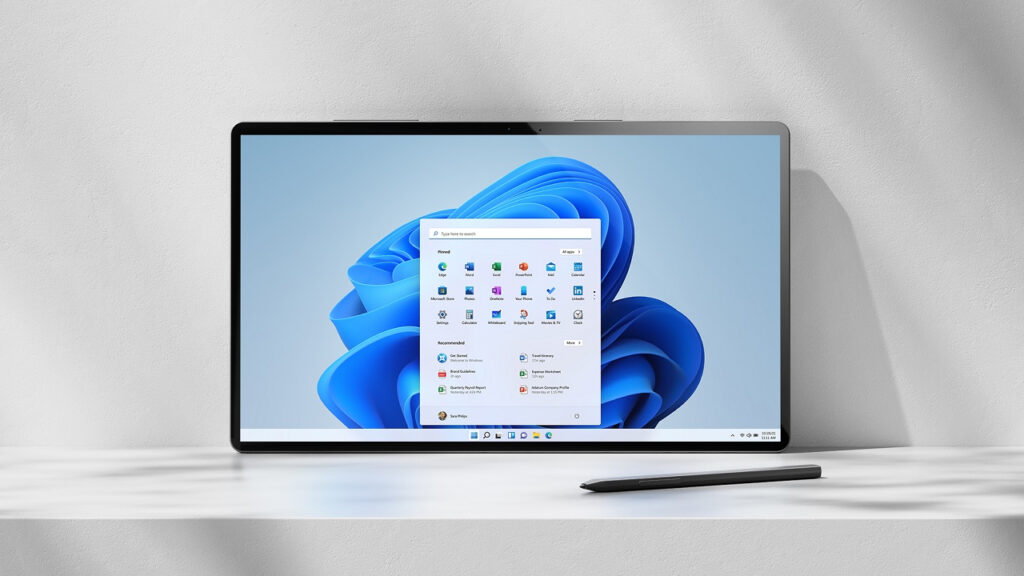
أسباب إزالة جهاز بلوتوث مقترن قد تختلف هذه الأسباب. ربما لم تعد تستخدم سماعة رأس، أو لديك لوحة مفاتيح لا تعمل بشكل صحيح، أو ترغب ببساطة في تنظيف قائمة اتصالاتك لتجنب التداخل. من الأسباب الشائعة الأخرى: مشكلات الاتصال والأخطاء عند محاولة إقران أجهزة جديدة، أو الرغبة في منع الأجهزة القديمة من الاستمرار في الظهور أو الاتصال عن طريق الخطأ.
في أي حال ، في Tecnobits لدينا العديد من الأدلة والإرشادات حول هذا الموضوع، سواءً لإقران جهاز جديد أو لحيل البلوتوث. إليك نظرة إذا كنت مهتمًا بتحسين استخدامك له: كيفية مشاركة اتصال الإنترنت الخاص بجهاز الكمبيوتر الخاص بك عبر البلوتوث في Windows 11
خطوة بخطوة: كيفية إزالة أجهزة البلوتوث من الإعدادات
يوفر Windows 11 طريقة مباشرة لـ إزالة أجهزة البلوتوث من إعداداتك الخاصة. إليك كيفية القيام بذلك بوضوح:
- انقر على أيقونة الصفحة الرئيسية أو اضغط على المفتاح ويندوز على لوحة المفاتيح.
- اختر ترتيب (رمز الترس).
- في القائمة الجانبية، انقر على الأجهزة ومن ثم الدخول إلى القسم البلوتوث والأجهزة.
- ابحث عن الجهاز الذي تريد إزالته في قائمة الأجهزة المقترنة.
- اضغط على ثلاث نقاط بجوار الجهاز وحدد إنزع الجهاز.
- تأكد من أنك تريد حذفه في النافذة المنبثقة التي تظهر.
مهمبعد هذه الخطوات، سيختفي الجهاز من القائمة. إذا لم يحدث ذلك، فحاول إعادة تشغيل جهاز الكمبيوتر والتحقق من قسم البلوتوث مرة أخرى، فقد يستغرق النظام بعض الوقت لتحديث قائمة الأجهزة المتصلة في بعض الحالات.
ماذا تفعل إذا لم تتمكن من إزالة جهاز البلوتوث؟
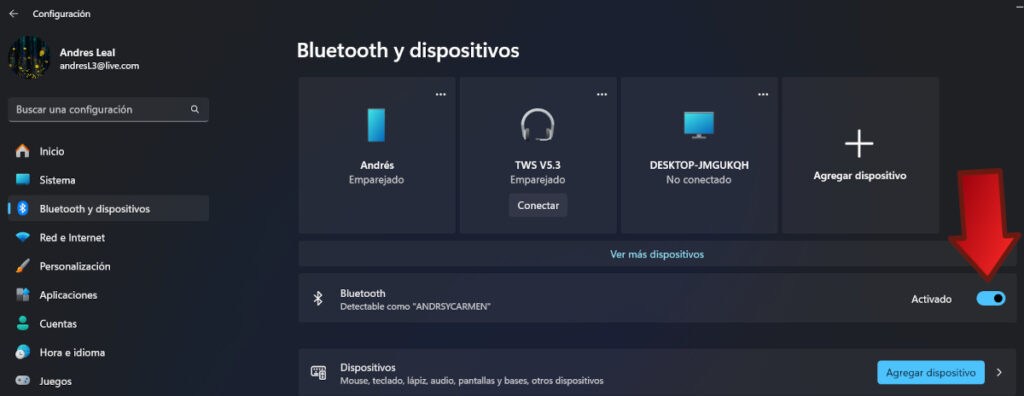
بعض الأحيان، قد يواجه نظام التشغيل Windows 11 مشكلات عند إزالة أجهزة معينة.على سبيل المثال، قد تجد أن زر إزالة الجهاز لا يستجيب، أو يظهر لك خطأ، أو يستمر الجهاز في الظهور بعد إعادة تشغيل جهاز الكمبيوتر. هذه مشكلة شائعة، وفقًا لتجارب العديد من المستخدمين في منتديات مثل Reddit.
حلول بديلة لإزالة أجهزة البلوتوث العالقة
- قم بتعطيل البلوتوث مؤقتًا ثم تشغيله مرة أخرى: في بعض الأحيان، قد يؤدي إيقاف تشغيل البلوتوث وتشغيله من الإعدادات إلى تحديث القائمة والسماح لك بإزالة الجهاز.
- إزالة الجهاز من إدارة الأجهزة:
- صحافة ويندوز + X وحدد مدير الأجهزة.
- توسيع القسم بلوتوث.
- انقر بزر الماوس الأيمن على اسم الجهاز الذي تريد إزالته وحدد إلغاء تثبيت الجهاز.
- أعد تشغيل الكمبيوتر لتطبيق التغييرات.
- إزالة الملفات المتبقية من أجهزة البلوتوث: أحيانًا، يُخزّن النظام معلومات الجهاز القديمة في سجل النظام أو مجلد النظام. يمكنك إزالة هذه المعلومات باتباع الخطوات التالية:
- صحافة ويندوز + Rيكتب رجديت واضغط على Enter.
- انتقل إلى HKEY_LOCAL_MACHINE\SYSTEM\CurrentControlSet\Services\BTHPORT\Parameters\Devices.
- قم بتحديد المفتاح للجهاز الذي تريد إزالته ثم قم بحذفه (قم بعمل نسخة احتياطية قبل تعديل السجل).
- استخدم أدوات الطرف الثالث: هناك برامج مجانية ومدفوعة تساعدك على إدارة أجهزة البلوتوث بطرق أكثر تطورًا. بعضها يتيح لك حذف الأجهزة قسرًا أو مسح ذاكرة التخزين المؤقت للنظام المتعلقة بالبلوتوث تمامًا.
الأسئلة الشائعة حول إزالة أجهزة البلوتوث
- هل يمكنني استعادة الجهاز المحذوف؟ إذا قمت بإزالة جهاز، فلن تحتاج إلا إلى إقرانه مرة أخرى عند الضرورة. لن تُمحى أي معلومات عن الجهاز نفسه، بل بيانات إقرانه بجهاز الكمبيوتر فقط.
- لماذا أحصل على خطأ عند محاولة إزالة الجهاز؟ قد يكون السبب مشاكل في برنامج التشغيل، أو تحديثات ويندوز، أو عدم استجابة خدمة البلوتوث بشكل صحيح. عادةً ما تُجدي إعادة التشغيل نفعًا، ولكن إذا لم يُجدِ ذلك نفعًا، فجرّب الطرق البديلة المذكورة أعلاه.
- ماذا تفعل إذا ظهر الجهاز الذي تمت إزالته مرة أخرى؟ قد يحدث هذا إذا كان الجهاز لا يزال قيد التشغيل وفي وضع الاقتران بالقرب من جهاز الكمبيوتر. تأكد من إيقاف تشغيله تمامًا بعد إزالته وإعادة تشغيل جهاز الكمبيوتر.
المشاكل الشائعة وكيفية حلها
وقد أبلغ العديد من المستخدمين في منتديات مثل Reddit وMicrosoft Answers، وردت تقارير عن صعوبات في إزالة أجهزة البلوتوث، خاصةً بعد تحديثات Windows أو عند توصيل عدة أجهزة. لنلقِ نظرة على أكثر الأخطاء شيوعًا وكيفية إصلاحها:
- الجهاز غير مدرج: ربما فشل التحديث. حاول تحديث برامج تشغيل البلوتوث من إدارة الأجهزة أو عبر Windows Update.
- تم تعطيل زر الإزالة: أغلق الإعدادات، وأعد تشغيل الكمبيوتر، وحاول مرة أخرى. إذا استمرت المشكلة، فاستخدم "إدارة الأجهزة" أو "محرر التسجيل".
- الجهاز قيد الاستخدام: تأكد من أن الجهاز غير نشط أو لا يُصدر صوتًا. أطفئه قبل محاولة مسحه.
- خطأ "لا يمكن إزالة هذا الجهاز" أو خطأ مشابه: جرب طريقة التسجيل المتقدمة أو أدوات الطرف الثالث المتخصصة في تنظيف أجهزة البلوتوث المحظورة.
نصائح لتجنب مشاكل البلوتوث في نظام التشغيل Windows 11
- احرص دائمًا على تحديث برامج تشغيل البلوتوث لديكيؤدي هذا إلى تحسين التوافق وتقليل الأخطاء عند إقران الأجهزة وإزالتها.
- لا تفرط في تحميل قائمة الأجهزة المقترنةإذا كان لديك الكثير من الأجهزة القديمة أو غير المستخدمة، فمن الجيد التخلص منها بانتظام.
- تجنب التدخل إبعاد الأجهزة اللاسلكية الأخرى عند العمل باستخدام البلوتوث.
- أعد تشغيل جهاز الكمبيوتر الخاص بك بعد إجراء تغييرات كبيرة (مثل إزالة أجهزة متعددة في وقت واحد) لتحديث الإعدادات بشكل صحيح.
حلول على غرار المجتمع وحالات واقعية
في المنتديات مثل Reddit، يتشارك العديد من المستخدمين الحيل والخطوات البديلة عندما تفشل الطرق التقليدية. نجح البعض في إعادة ضبط البلوتوث من خيارات الطاقة، بينما استخدم آخرون برامج خاصة، وحتى أن بعضهم قام بتنظيف سجل ويندوز يدويًا. يكمن السر في الصبر ومحاولة الحلول حتى تجد الحل المناسب لحالتك، حيث قد يستجيب كل جهاز كمبيوتر بشكل مختلف اعتمادًا على إصدار برنامج التشغيل وحالة النظام والأجهزة المتصلة.
فمن المستحسن اترك فقط الأجهزة التي تستخدمها فعليًا، وأعد التشغيل بعد التغييرات، وإذا استمرت المشكلات، فاطلب الدعم في المنتديات المتخصصة أو قم بالتحديث إلى أحدث إصدار من Windows 11، حيث تحدث الأخطاء أحيانًا بسبب أخطاء تم إصلاحها بالفعل في التصحيحات الأخيرة.
تختلف عملية إزالة أجهزة البلوتوث في نظام التشغيل Windows 11 من بسيطة إلى معقدة للغاية، حسب الحالة. باتباع الخطوات الموضحة وتطبيق النصائح الواردة في هذه المقالة، ستكون لديك فرصة جيدة لتخليص جهاز الكمبيوتر من الأجهزة غير المرغوب فيها، وجاهز لاتصالات سريعة وخالية من المشاكل في المستقبل. نأمل أن تكون قد تعرفت بالفعل على كيفية إزالة أجهزة البلوتوث المقترنة في نظام التشغيل Windows 11. إذا لم تكن قد تعلمت كيفية القيام بذلك، فنترك لك رابطًا لـ صفحة دعم Microsoft مع هذه البيانات الرسمية لمزيد من المساعدة.
شغوف بالتكنولوجيا منذ أن كان صغيرا. أحب أن أكون على اطلاع بأحدث المستجدات في هذا القطاع، وقبل كل شيء، أن أقوم بتوصيله. ولهذا السبب كرست جهودي للتواصل في مجال التكنولوجيا ومواقع ألعاب الفيديو لسنوات عديدة حتى الآن. يمكنك أن تجدني أكتب عن Android أو Windows أو MacOS أو iOS أو Nintendo أو أي موضوع آخر ذي صلة يتبادر إلى ذهنك.